Hier in diesem Video zeige ich dir alles, was es zu Automationen in Home Assistant zu wissen gibt. Wir fangen bei den Triggern an, nehmen Bedingungen genauer unter die Lupe & erkunden die möglichen Aktionen.
Abgerundet wird das ganze mit vielen Beispielen aus dem „echten Leben“, wodurch du hoffentlich Ideen bekommst, wie du das gelernte in die Praxis umsetzen kannst 🙌
Inhaltsverzeichnis
- Voraussetzungen
- Erwähnte Automationen
- Blueprints für Automationen
- Cheat-Sheet für Templates in Automationen
- Zustände speichern & wiederherstellen
- Weitere Beiträge & Videos zu Automationen
- Fazit
Voraussetzungen
Home Assistant muss schon installiert sein, auf welcher Hardware spielt keine Rolle.
Erwähnte Automationen
Müll-Benachrichtigung
Luftreiniger-Automationen
alias: Env-SZ-Luftreiniger aus wenn gut
description: ""
trigger:
- platform: numeric_state
entity_id: sensor.levoit_core300s_air_quality
below: "20"
condition:
- condition: device
device_id: 8884fbb0306788cc230d6a60bae2a459
domain: fan
entity_id: fan.levoit_core300s
type: is_on
action:
- device_id: 8884fbb0306788cc230d6a60bae2a459
domain: fan
entity_id: fan.levoit_core300s
type: turn_off
mode: single
alias: Env-SZ-Luft reinigen wenn schlecht
description: ""
trigger:
- platform: numeric_state
entity_id: sensor.levoit_core300s_air_quality
above: "100"
condition:
- condition: device
device_id: 8884fbb0306788cc230d6a60bae2a459
domain: fan
entity_id: fan.levoit_core300s
type: is_off
- condition: state
entity_id: input_boolean.streaming_active
state: "off"
action:
- choose:
- conditions:
- condition: time
after: "07:00:00"
before: "22:00:00"
sequence:
- service: fan.set_preset_mode
data:
preset_mode: auto
target:
device_id: 8884fbb0306788cc230d6a60bae2a459
- conditions:
- condition: time
after: "22:00:00"
before: "07:00:00"
sequence:
- service: fan.set_preset_mode
data:
preset_mode: manual
target:
device_id: 8884fbb0306788cc230d6a60bae2a459
- service: fan.set_percentage
data:
percentage: 25
target:
entity_id: fan.levoit_core300s
default: []
mode: single
Helfer-Automationen
alias: Helper - Alle schlafen
description: ""
trigger:
- platform: time_pattern
minutes: /15
condition:
- condition: time
after: "22:00:00"
before: "07:00:00"
- condition: state
entity_id: input_boolean.alle_schlafen
state: "off"
- condition: not
conditions:
- condition: device
device_id: fe2d2e457bab4d78f539b0bcb20e6dca
domain: device_tracker
entity_id: device_tracker.smr201_laptop_arbeit
type: is_home
- condition: device
device_id: 5724b0ce4f596d28d91bb86a092f0b30
domain: device_tracker
entity_id: device_tracker.mac_studio_3
type: is_home
- condition: device
device_id: e81825ab6d37aa49dacd1d8d3109c205
domain: device_tracker
entity_id: device_tracker.mac_studio
type: is_home
- condition: state
entity_id: binary_sensor.bewegung_in_der_wohnung
state: "off"
for:
hours: 0
minutes: 10
seconds: 0
- condition: or
conditions:
- condition: state
entity_id: media_player.lg_webos_smart_tv
state: "off"
- condition: state
entity_id: media_player.lg_webos_smart_tv
state: unknown
- condition: state
entity_id: media_player.lg_webos_smart_tv
state: unavailable
action:
- service: input_boolean.turn_on
data: {}
target:
entity_id: input_boolean.alle_schlafen
mode: single
alias: Helper - Presence WZ
description: ""
trigger:
- type: no_motion
platform: device
device_id: 9bad2dd716d6be8f30c72f076a2e75d5
entity_id: binary_sensor.hmip_smi55_2_00319d899ed9aa_motion
domain: binary_sensor
for:
hours: 0
minutes: 25
seconds: 0
- type: motion
platform: device
device_id: 9bad2dd716d6be8f30c72f076a2e75d5
entity_id: binary_sensor.hmip_smi55_2_00319d899ed9aa_motion
domain: binary_sensor
condition: []
action:
- choose:
- conditions:
- condition: not
conditions:
- condition: state
entity_id: switch.wake_lg_web_os_tv
state: "on"
- condition: state
entity_id: media_player.wohnzimmer
state: playing
- type: is_no_motion
condition: device
device_id: 9bad2dd716d6be8f30c72f076a2e75d5
entity_id: binary_sensor.hmip_smi55_2_00319d899ed9aa_motion
domain: binary_sensor
for:
hours: 0
minutes: 25
seconds: 0
sequence:
- service: input_boolean.turn_off
data: {}
target:
entity_id: input_boolean.presence_wohnzimmer
default:
- service: input_boolean.turn_on
data: {}
target:
entity_id: input_boolean.presence_wohnzimmer
mode: single
Einmalige Automation für Strompreis
alias: Z_ 1Time Auto - Strompreis nächstes Jahr erhöhen
description: Goldgas schreiben 151122
trigger:
- platform: time
at: input_datetime.nachstes_jahr
condition: []
action:
- service: input_number.set_value
data:
value: 0.467
target:
entity_id: input_number.aktueller_strompreis
mode: single
Luftfeuchtigkeits-Automation
Blueprints für Automationen
Blueprints Findest du in der Home Assistant Community.
Natürlich gibt es auch eine Doku von Home Assistant
Beitrage & Videos, in denen ich Blueprints genutzt habe:
- Mit Home Assistant ZigBee Geräte steuern über Zigbee2MQTT
- Bewegungsmelder in Home Assistant automatisieren (Der beste Weg)
- Heizung in Home Assistant so richtig smart machen (Better Thermostat)
Cheat-Sheet für Templates in Automationen
Hier findest du noch einige Hilfreiche Template-Codes für Automationen, die ich immer wieder von A nach B kopiere und die unglaublich praktisch sind 😁
Template-Condition, ob Entität zuletzt durch Automation geschaltet wurde.
Ziemlich praktisch um sicherzustellen, dass man beispielsweise das Licht nur wieder ausschaltet, wenn es durch eine / dieselbe Automation auch angeschaltet wurde.
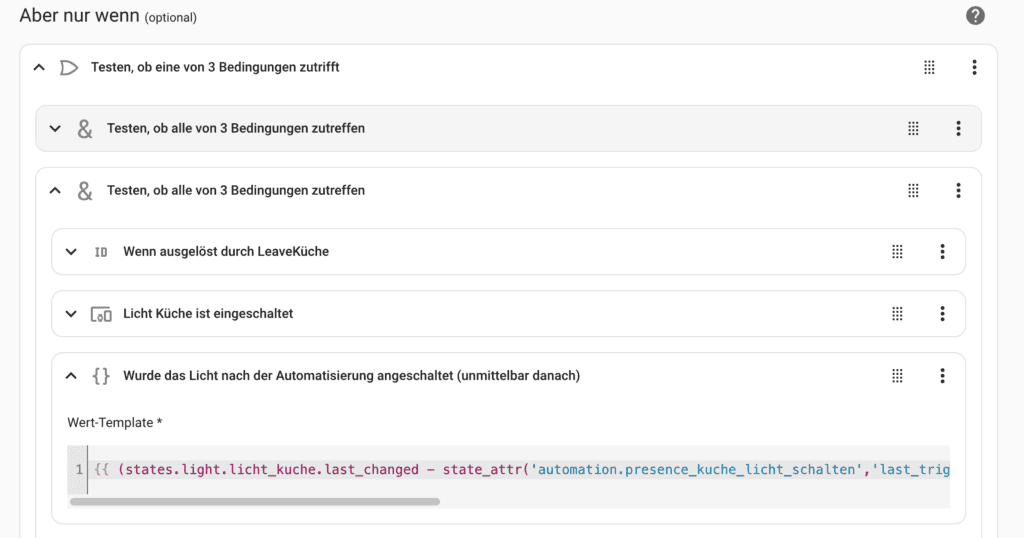
condition: template
value_template: >-
{{ (states.entity_domain.entity_id.last_changed -
state_attr('automation.automation_id','last_triggered')).total_seconds()
< 1.5 and
state_attr('automation.automation_id','last_triggered') <
states.entity_domain.entity_id.last_changed }}
alias: Wurde das Licht (light.entity_id) auch durch die Automatisierung angeschaltet? (unmittelbar danach)
Setzen eines Wertes, der in einem Helfer steht
Stellt den Wert eines numerischen Helfers als Zieltemperatur bei mehreren Thermostaten ein
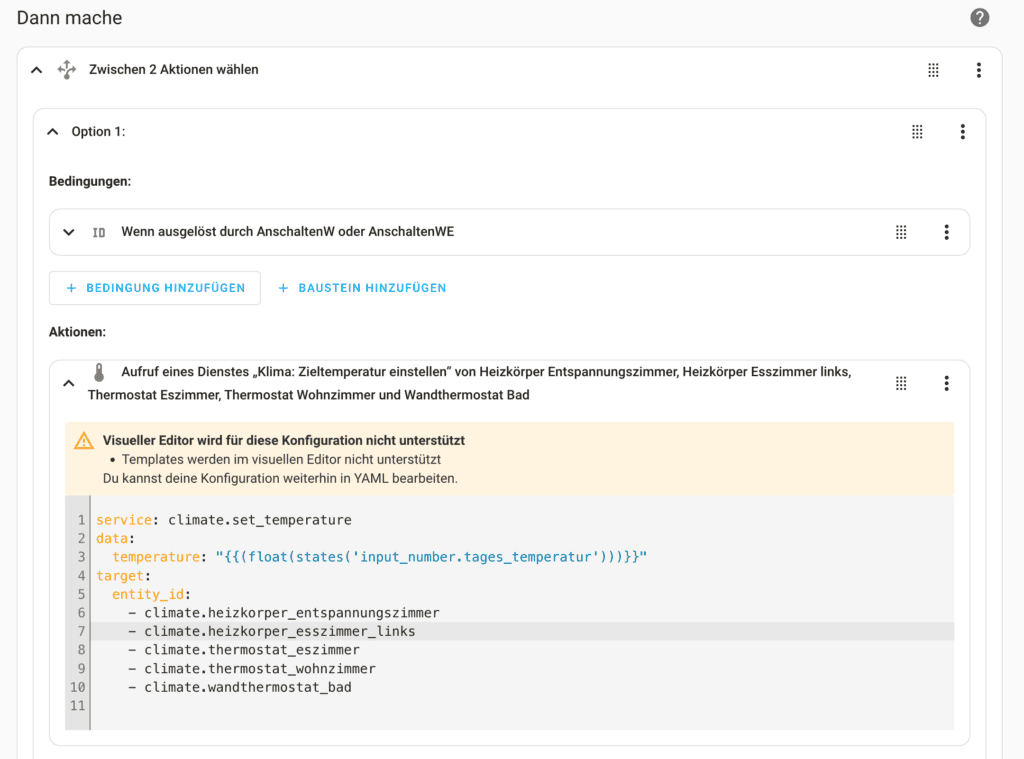
service: climate.set_temperature
data:
temperature: "{{(float(states('input_number.entity_ID')))}}"
target:
entity_id:
- climate.entity_ID
- climate.entity_ID
- climate.entity_ID
- climate.entity_ID
- climate.entity_ID
Setzen eines veränderten Helfer-Wertes
Ganz ähnlich wie oben, aber es wird der Wert des Helfers – 1 gesetzt:
service: climate.set_temperature
data:
temperature: "{{(float(states('input_number.entity_ID'))) - 1.0}}"
target:
entity_id: climate.entity_ID
Zustände speichern & wiederherstellen
Der ultimative Kniff für Home Assistant Automationen! 🚀 Mit dem Saver oder auch Szenen kannst du den Status einer Entität speichern, danach irgendwas machen und anschließend den gespeicherten Status wiederherstellen!
Möglichkeit 1: Szene
Die Szenen eignen sich dann, wenn die Automation nur einmal parallel laufen soll und du von allen Geräten den kompletten Zustand wiederherstellen willst. Falls das nicht zutreffen sollte, schau dir gerne mal unten die Variante mit der HACS Komponente Saver an 👍
Hier die Automation aus dem Video, die ein Licht kurz rot aufleuchten lässt und dann den Status von vorher über eine Home Assistant Szene wiederherstellt, die während der Laufzeit der Automation angelegt wird.
alias: Shapes rot wenn Tür geöffnet wird
description: ""
triggers:
- trigger: state
entity_id:
- binary_sensor.eve_door_20ebn9901_tur
from: "off"
to: "on"
conditions:
- condition: or
conditions:
- condition: state
entity_id: device_tracker.mac_studio_3_lan
state: home
- condition: state
entity_id: device_tracker.smr223
state: home
actions:
- action: scene.create
metadata: {}
data:
scene_id: tempscenelightautomation
snapshot_entities:
- light.shapes_e22c
- action: light.turn_on
metadata: {}
data:
rgb_color:
- 255
- 0
- 0
brightness_pct: 60
target:
entity_id: light.shapes_e22c
- delay:
hours: 0
minutes: 0
seconds: 2
- action: scene.turn_on
metadata: {}
data: {}
target:
entity_id: scene.tempscenelightautomation
- action: scene.delete
metadata: {}
data: {}
target:
entity_id: scene.tempscenelightautomation
mode: single
Möglichkeit 2: Saver
Auch wenn der Saver etwas Vorwissen zu Templating voraussetzt, ist er wirklich genial.
Du kannst mit dieser Komponente den Status jeder Entität über den Dienstaufruf speichern und anschließend mit der Aktion wieder darauf zugreifen.
Das geht natürlich auch von jeder Automation aus, also auch wenn der Status nicht durch dieselbe Automation gespeichert wird, durch die der Aufruf erfolgt oder du könntest die Aktionen auch beispielsweise im Dashboard ausführen (warum auch immer 😅).
alias: Fenster offen = Rollo hoch
description: ""
triggers:
- trigger: state
entity_id:
- binary_sensor.fenster_schlafzimmer_state
from: "off"
id: SZ
to: "on"
- trigger: state
entity_id:
- binary_sensor.fenster_kuche_state
from: "off"
id: KU
to: "on"
conditions:
- condition: or
conditions:
- alias: SZ
condition: and
conditions:
- condition: trigger
id:
- SZ
- condition: numeric_state
entity_id: cover.rollo_schlafzimmer
attribute: current_position
below: 90
- alias: KU
condition: and
conditions:
- condition: trigger
id:
- KU
- condition: numeric_state
entity_id: cover.rollo_kuche
attribute: current_position
below: 90
actions:
- choose:
- conditions:
- condition: trigger
id:
- SZ
sequence:
- action: saver.save_state
metadata: {}
data:
entity_id:
- cover.rollo_schlafzimmer
- action: cover.open_cover
metadata: {}
data: {}
target:
entity_id: cover.rollo_schlafzimmer
- wait_for_trigger:
- trigger: state
entity_id:
- binary_sensor.fenster_schlafzimmer_state
from: "on"
to: "off"
timeout:
hours: 0
minutes: 20
seconds: 0
- action: cover.set_cover_position
metadata: {}
data:
position: >-
{{ saver_entity('cover.rollo_schlafzimmer', 'current_position')
}}
target:
entity_id: cover.rollo_schlafzimmer
- conditions:
- condition: trigger
id:
- KU
sequence:
- action: saver.save_state
metadata: {}
data:
entity_id:
- cover.rollo_kuche
- action: cover.open_cover
metadata: {}
data: {}
target:
entity_id: cover.rollo_kuche
- wait_for_trigger:
- trigger: state
entity_id:
- binary_sensor.fenster_kuche_state
from: "on"
to: "off"
timeout:
hours: 0
minutes: 20
seconds: 0
- action: cover.set_cover_position
metadata: {}
data:
position: "{{ saver_entity('cover.rollo_kuche', 'current_position') }}"
target:
entity_id: cover.rollo_kuche
mode: parallel
max: 10
Weiterer Fall für Saver: Thermostate
Wenn du deine Thermostate bei geöffnetem Fenster herunterregeln willst, ist eine Szene zum Wiederherstellen ggf. ungeeignet. Beim Anwenden der Szene verhalten sich Thermostate häufig anders und ich würde an der Stelle mit Saver Folgendes machen:
Die Entität mit Saver speichern und dann in 2 Schritten (mit einem Delay dazwischen):
Temperatur wieder einstellen → Delay 2 Sekunden → Danach wieder auf heat (oder was auch immer vorher war) setzen.
Thermostate mögen es häufig nicht, wenn 2 Sachen gleichzeitig geändert werden. Ist auch nicht nur bei Homematic der Fall 😉
Weitere Beiträge & Videos zu Automationen
Wenn du nicht genug bekommst, schau mal hier für noch mehr Beiträge zum Thema!
Fazit
Jetzt hast du also hoffentlich Automationen zumindest grundlegend verstanden und du strotzt vor Tatendrang, sofort loszulegen. Die Automationen sind in Home Assistant einer der wichtigsten und mächtigsten Bausteine.
Denn ich kenne kein anderes System, welche so mächtig ist, wenn es darum geht, Arbeitsabläufe und tägliche Aufgaben automatisiert abzubilden.
Wenn du Fragen oder Anmerkungen hast, zögere nicht, sie mir unten in den Kommentaren mitzuteilen und ich werde mein Bestes tun, um dir zu helfen. Vielen Dank fürs Zuschauen!



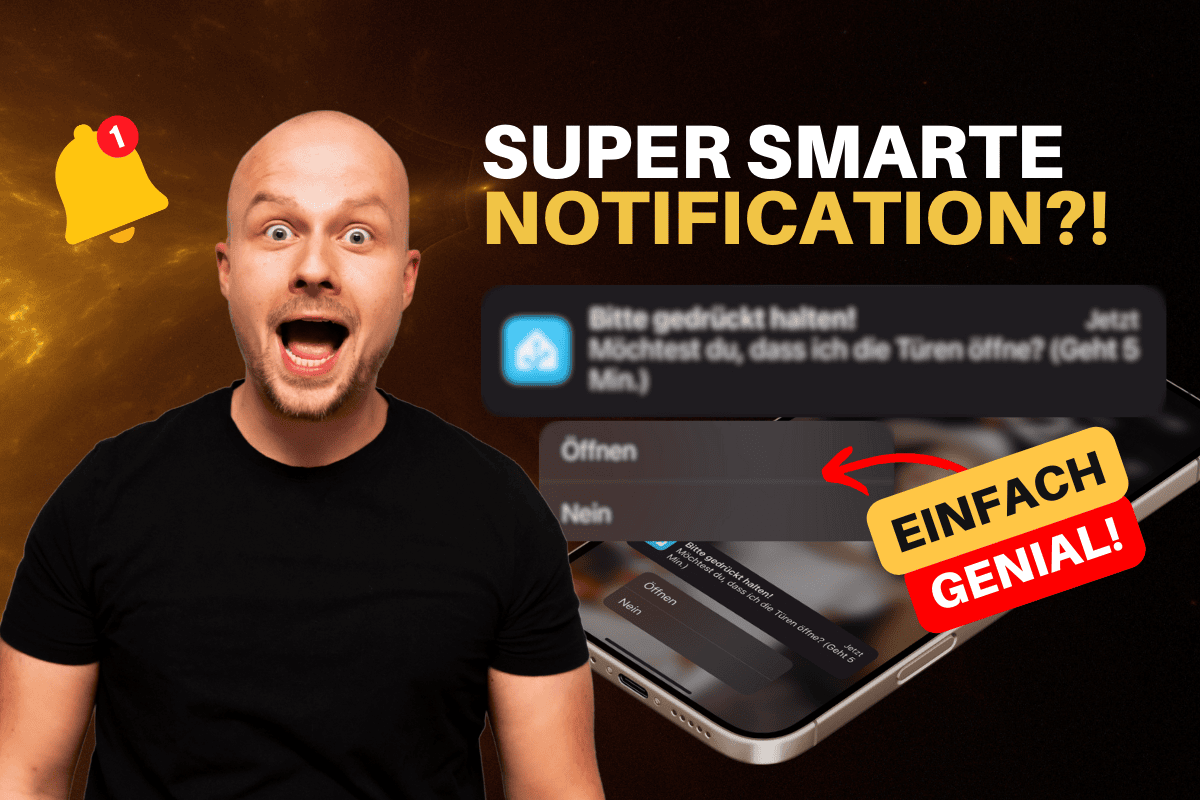










Zu erwähnen sei noch, dass die Auslöser immer “Oder” sind und die Bedingungen im Standard immer “Und”.
Also Auslöser 1 ODER Auslöser 2
mit Bedingung 1 UND Bedingung 2
eine Frage zu den Zustand Trigger bzw Zustand Bedingung. Wenn ich meine Heizung im Bad dafür nehme und mit dem attribut temperatur versehe und dann auch noch die soll Temperatur zb. 20 eingebe und dann testen drücke, ist die Bedingung nie erfüllt auch wenn soll auf 20 eingestellt ist. Ich meine auch immer mal eine Fehlermeldung bekommen zu haben aber find sie grad nicht.
kann das jemand mal testen( ist ein Homematic Thermostat)
hoffe es ist verständlich erklärt
hat das Heizungsthermostat denn dann auch genau 20° ?
Bedingung ist ja nur erfüllt, wenn am TRV 20° gemessen werden.
Wenn ich nicht irre, wird bei einem manuellen Start nur die Aktion ausgelöst, trigger und Bedingung werden ignoriert.
Zum testen kannst z. B nen Zeit trigger einbauen der zeitnah auslöst.
das ist ja die SollTemperatur
die IstTemp heißt bei den Homematic Thermostaten in HA “current_temperature”
@meowmoo
naja ich kann ja in der Automatisierung rechts bei der Bedingung auf die 3 Punkte gehen und auf testen drücken. Da sehe ich ja gleich ob die Bedingung erfüllt ist oder nicht
*@tabularasa84 *
Bitte für Ergänzungen/Nachträge die “bearbeiten” Funktion verwenden. Danke!
Wenn Du andere User direkt ansprechen oder zitieren möchtest, kannst Du das mit “@”+Usernamen (s.o.) tun.